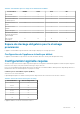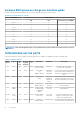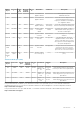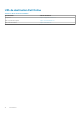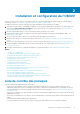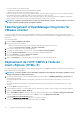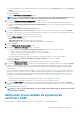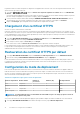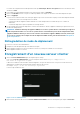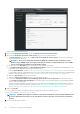Install Guide
Les valeurs de configuration du mode de déploiement telles que Petit, Moyen, Grand et Très grand s’affichent. Par défaut, la valeur
est définie sur Petit.
2. Pour modifier un mode de déploiement basé sur un environnement, cliquez sur Modifier.
3. Dans le mode Modifier, assurez-vous que les conditions préalables sont remplies et sélectionnez le mode de déploiement requis.
4. Cliquez sur Appliquer.
Le processeur et la mémoire alloués sont vérifiés par rapport au processeur et à la mémoire requis pour le mode de déploiement défini.
• Si la vérification échoue, un message d'erreur est affiché.
• Si la vérification aboutit, l'appliance OMIVV redémarre et le mode de déploiement est modifié dès que vous confirmez la
modification.
• Si le mode de déploiement requis est déjà défini, un message s'affiche.
5. En cas de modification du mode de déploiement, confirmez les modifications. Ensuite, l’appliance redémarre pour permettre la mise à
jour du mode de déploiement.
REMARQUE : Pendant le démarrage de l’appliance OMIVV, les ressources système allouées sont vérifiées par rapport au
mode de déploiement défini. Si ces ressources système allouées sont insuffisantes pour le mode de déploiement défini,
l’appliance OMIVV ne démarre pas sur l’écran de connexion. Pour démarrer l’appliance OMIVV, fermez-la, mettez à jour
les ressources système pour les adapter au mode de déploiement défini existant, puis effectuez la tâche Rétrograder le
mode de déploiement.
Rétrogradation du mode de déploiement
1. Connectez-vous à la Console Administration.
2. Remplacez le mode de déploiement par le mode du niveau requis.
3. Mettez l’appliance OMIVV hors tension et modifiez les ressources système pour les définir sur le niveau requis.
4. Mettez l’appliance OMIVV sous tension.
Enregistrement d’un nouveau serveur vCenter
1. Ouvrez la Console Administration depuis un navigateur pris en charge.
Pour ouvrir la Console d’administration, ouvrez un navigateur Web et saisissez https:\\<IPAppliance ou
Nom d’hôte de l’appliance ou FQDN>.
L'adresse IP est l'adresse IP de la machine virtuelle de l'appliance, non pas celle de l'hôte ESXi. Vous pouvez accéder à la Console
Administration en utilisant l'URL mentionnée dans la partie supérieure de la console.
Par exemple : https://10.210.126.120 ou https://myesxihost
L'URL n'est pas sensible à la casse.
Figure 1. Console d'administration
2. Dans la fenêtre d’ouverture de session de la Console Administration OMIVV, saisissez le mot de passe, puis cliquez sur Connexion.
Installation et configuration de l’OMIVV
19